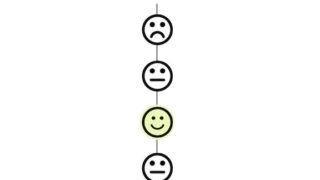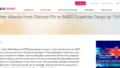新型コロナウイルスの感染が拡大して約2年、ぼんやりとが出口が見えてきつつあるものの、以前とまったく同じ生活に戻るというのはまだまだ難しそうだ。そうした中、テレワークが一般化し、働き方やオフィスの在り方も大きく変わってきている。
従来のオフィスであれば、従業員ごとに固有のデスクが与えられ、それぞれが専用のPCを設置して働くのが普通だったが、コロナ禍によって多くの企業がテレワークを取り入れた結果、オフィスをフリーアドレス化する例も多く見られるようになった。そこで本稿では、フリーアドレス、ハイブリッドワーク時代にオススメのPCの選び方について紹介していきたい。
現代は「持ち運べるノートPC」が主役
冒頭でも紹介したように、従来のオフィスは従業員ごとに専用のデスクが用意され、そこに自分だけのPCを設置している場合が多かった。もちろん職種にもよって状況は異なるが、デスクに置かれるメインPCは外部ディスプレイなども繋ぎやすいデスクトップPCが選ばれるケースが多く、ノートPCはあったとしてもあくまでサブマシンという考え方が一般的だったと思う。
しかし、コロナ禍によって働き方が大きく変わったことで、オフィスで利用するPCも大きく変化している。テレワークが一般化したことで、自宅とオフィスでデータをやり取りする必要があったり、社内の打ち合わせであっても、Web会議やコミュニケーションツールなどPCに頼る必要が出てきた。また、フリーアドレス化したオフィスでは、置き場所のないデスクトップPCは使えなくなり、簡単に持ち運びが可能なノートPCの利用が基本となる。
つまり、これまでのように「メインPC=デスクトップPC」と「サブPC=モバイルノート」という図式は成り立たなくなって、「メインPC=ノートPC」の1台体制というスタイルが一般的になるはずだ。こうすることで自宅でもオフィスでも同じ環境を構築することができ、さらにPC間のデータのシンクロといった問題も解決することができる。
なにを重視する? 「画面サイズ」「重さ」「キーボード」、そして性能……
一方でノートPCですべての仕事をこなすため、作業が快適に行えるように、仕事の内容や使い方に応じて選択したい。持ち運びを最優先にしたモバイルノートPCとも求めるものが変わってくるはずだ。
例えばテキストや数字の入力が多い事務作業が中心ということであれば、ディスプレイの見やすさやキーボードの扱いやすさを重視すべきだろう。まず、画面サイズは大きい方が視認性に優れるため、14型やできれば15.6型のものを選択したい。加えてキーボードは、標準的な配列を実現しているのはもちろん、数字を扱うことが多いのであれば、テンキーがあるタイプが望ましいだろう。そのうえで、持ち運ぶことも考えれば、重量は重くても2kg前半に収めたい。
もしオフィスと自宅で頻繁にノートPCを持ち運ぶという場合には、より軽く、持ち運びやすいノートPCが適するはずだ。一方でメインPCとしての性能も求められるので、いわゆるモバイルワーカーのように、毎日のようにノートPCを持ち運ぶのでなければ、軽さと利便性のバランスに優れるノートPCを選びたい。具体的には、画面サイズはモバイルノートPCで主流の13型クラスではなく、作業効率を高めるためにひとまわり大きい14型クラスで、重量は1kg前半程度のノートPCをオススメしたい。
近年は、テレワーク需要の増大を反映し、14型ディスプレイを搭載しつつ、13型クラスの小型軽量ボディを実現している製品も増えており、選択肢も豊富となっている。併せて、オフィスと自宅を往復するだけであっても外に持ち出すことのリスクを考え、申し分ない堅牢性を備える製品の選択も重要となる。
このように、フリーアドレス、ハイブリッドワーク時代のPCは、ノートPCだったらなんでもいいというわけではなく、ビジネススタイルや作業内容によって選択すべきノートPCの形は大きく変わってくる。そのため、自分がどういったスタイルでビジネスワークをこなすのか想定しつつ、それに合った製品選びが求められることになる。
持ち運び前提でも、「メインPC」としての性能は重要
持ち運びに対応した、比較的軽量なノートPCを選択するとはいえ、それがメインPCになるのだから、仕事を快適にこなせるだけのパワーを備えている必要がある。特にテレワークではWeb会議ツールを利用する機会が多いが、そういったWeb会議アプリは動作が比較的重く、快適に使うにはある程度のパワーが求められる。そのため、軽さだけでなく性能もしっかり重視した製品選択が欠かせない。
そのうえで、自宅、あるいはオフィスでデスクトップPCと同等の快適さを実現したいということであれば、外部ディスプレイを接続するのがオススメだ。
今発売されている多くのノートPCは映像出力機能が備わっていて、デスクトップPC同様に外部ディスプレイを接続して利用することができる。上位モデルともなれば、4Kディスプレイを複数台接続できるような製品も珍しくない。また、近年豊富に製品が販売されているモバイルディスプレイを活用すれば、設置スペースを節約できるのはもちろん、フリーアドレスのオフィスやシェアオフィスなどでもマルチディスプレイ環境で作業が行えるだろう。
また、仕事で動画編集や写真レタッチなどをよく行う人もいるだろう。そういった用途には、ノートPCと言えどもパワー重視の製品選択が重要となるが、現在はノートPCの中にも、デスクトップPCと同等のパワーを備え、クリエイターやゲーマーをターゲットとした製品も数多く存在している。そのため、デスクトップ並のパワーが欲しいという場合でも、ノートPCで十分に対応可能だ。
ポイントは「USB Type-C」、PCに給電したり映像出力したり……ただしスペックに注意
持ち運びやすさと性能の両立に加えて、もうひとつ注目して欲しいのがUSB Type-Cの存在だ。近年のノートPCは、このUSB Type-Cを備える製品が増えているが、PCだけでなくスマートフォンやUSB周辺機器でも新たな標準的規格として普及が進みつつある。特にテレワークで利用するノートPCを選択するなら、USB Type-C経由での給電や充電、そして映像出力が行えるものを強くオススメしたい。
USB Type-Cには、「USB PD(Power Delivery)」と呼ばれる給電の規格が用意されていて、USB PDに対応していれば、汎用のUSB PD対応ACアダプターを接続することで給電・充電が可能となっている。また、USB PD対応のモバイルバッテリーを用意すれば、外出先のカフェなど電源確保が難しい場所で作業を行う場合でも、ノートPCの駆動時間を容易に延ばすことが可能だ。
また、USB Type-Cには「DP Alt Mode(Displayport Alternate Mode)」という映像出力規格が設定されており、対応するPCとディスプレイであれば、USB Type-Cケーブルで接続するだけで映像出力が可能となる。
しかも、映像入力が可能なだけでなく、同時にUSB PDの給電をサポートするディスプレイも増えてきている。ノートPCのUSB Type-Cが、USB PDとDP ALT Modeの両方をサポートしているタイプであれば、ディスプレイとUSB Type-Cケーブル1本で接続するだけで、ディスプレイへの映像出力とノートPCへの給電が同時に可能になるので、わざわざ電源アダプターを持って歩く必要もなくなるというわけだ。
ただ、気をつけてほしいのが、こうした機能がすべてのUSB Type-Cで提供されるのかというとそうではないということ。見た目が同じUSB Type-Cであっても、仕様がUSB 3.0相当(USB 3.1 Gen1/USB 3.2 Gen1)だったり、アクセス速度がUSB 3.0の2倍に高められているUSB 3.1 Gen2/USB 3.2 Gen2だったりする場合がある。その他にも、Thunderbolt 3やThunderbolt 4、USB 4というように、USB Type-Cをコネクタに採用する接続規格は多岐に渡っている。そのため、ノートPCに搭載されるUSB Type-Cがどういった規格に対応しているのか、購入前にしっかり確認しておきたい。
仕事のPC、選び方5選!
このように、フリーアドレス、ハイブリッドワーク時代に対応するPCは、これまでのビジネスPCとは異なる視点での選択が必要となる。そして、そのような新様式のビジネスワークにフィットするノートPCを数多く備えているのがマウスコンピューターだ。
ビジネスワークに必要なパフォーマンスを備えた手ごろな価格の製品はもちろん、クリエイターやゲーマーが求める高性能な製品まで数多くの製品をラインアップしており、さまざまな用途にフィットするノートPCが選べるのだ。そこでここからは、シチュエーション別にオススメの製品を紹介する。
10万円以下! コスパ重視モデル
mouse B5-i5
価格:9万8780円~ (詳細スペックやBTOのカスタマイズはこちら)
mouse B5-i5は、マウスコンピューターのノートPCの中でもコストパフォーマンスに優れる「mouse」ブランドの製品だ。
コストパフォーマンスに優れるとはいえ、第11世代インテル Core i5-1135G7 プロセッサーと申し分ないパフォーマンスを発揮するCPUを搭載。Webカメラも搭載し、別途カメラなどを用意することなくWeb会議に対応できるのはもちろん、性能的にもWeb会議を軽々こなせるスペックを持つ。
ディスプレイは15.6型フルHD液晶と、サイズが大きく快適な視認性を確保。また、HDMIや有線LANをはじめ豊富な外部ポートを備えるとともに、右側面のUSB Type-CはUSB PDおよびDP ALT Modeもサポートし、USB PD対応USB Type-Cを備えるディスプレイとはUSB Type-Cケーブル1本で接続し利用できる。
また、もうひとつの利点が、標準でテンキーを備えるキーボードを搭載している点だ。これは、Excelなどで数字入力の多い一般ビジネス作業で大いに活躍してくれる。加えて、15.6型ノートPCでテンキーを搭載した場合、メインのキーボードのキーで一部キーピッチが狭くなる場合もあるが、テンキーが3列仕様の幅狭となっているおかげで、メインのキーもほぼ均一のピッチを確保しており、快適な入力が可能となっている点もうれしい。
併せて、重量も約1.67kgと2kgを大きく下回っている。モバイルノートPCには負けるものの、この重量ならオフィスや自宅内で軽快に持ち運べるのはもちろん、自宅とオフィスの間で持ち運ぶ場合でもそこまで苦にならず持ち運べるだろう。
こういった特徴から、コスパ重視のビジネスノートPCを探している人や、バックオフィスで数字入力を多用する人などに最適の製品だ。
基本性能を押さえた14型モデル
mouse X4-i5
価格:10万4280円~ (詳細スペックやBTOのカスタマイズはこちら)
mouse X4-i5もコストパフォーマンスに優れるmouseブランドの製品だ。こちらの特徴は14型ディスプレイを搭載しつつ、重量が約1.13kgと軽く、17.5mmの薄型ボディと、携帯性に優れる製品となっている点だ。
またこの製品は、コンパクトなボディサイズにもかかわらず、ディスプレイのベゼル幅が狭いナローベゼルを採用することで14型ディスプレイの搭載を可能とした。そのため、視認性が高く液晶を広々と使えるので、作業効率を高めることができるだろう。
搭載CPUに第10世代 インテル Core i5-10210U プロセッサーを採用することでコストダウンに繋げている形だが、Core i5-10210Uは4コア8スレッド処理に対応しており、Office系アプリの利用からWeb会議まで、テレワーク用途に問題なく対応できる性能を発揮する。内蔵ストレージは標準ではSATA SSD搭載だが、カスタマイズで高速なPCIe SSDも選択可能。PCIe SSDに変更することで、より快適な作業環境を構築できる。
ちなみに、PCIe SSDにした場合の価格差は256GBの場合で税込み4290円。こうしたカスタマイズがしやすいのも同社製品ならではのメリットといえるだろう。
また、バッテリー駆動時間は12時間と十分に長く、外出時に作業する場合でも安心だ。その他、HDMIや有線LAN、USB PD対応のUSB Type-Cを備えるなど、ポート類も充実している。そのうえで、ボディ素材にマグネシウム合金を採用することで、軽快に持ち運べる軽さに、安心して持ち運べる堅牢性も確保。
DP ALT Modeに対応していないのは残念だが、手頃な価格と携帯性に優れたこのモデルなら、テレワークのメインノートPCとしても申し分ない製品と言える。
性能と堅牢性の両方取り、「タフネス&モバイル」モデル
MousePro-NB420Z
価格:14万2780円~ (詳細スペックやBTOのカスタマイズはこちら)
こちらは、マウスコンピューターの製品の中でビジネス向けをターゲットとした「MousePro」ブランドの製品。その中でも特に、軽さと堅牢性に優れ、長時間駆動を実現したタフネス&モバイルモデルとなる。
ディスプレイは14型で、薄さ16.9mm、重量約1.12kgと、仕様的にはmouse X4-i5に近いテレワーク対応モバイル仕様だが、その中身は別物に近いものとなっている。
最大の特徴となるのが、最大約20時間という圧倒的なバッテリー駆動時間だ。これだけの駆動時間なら、外出先の電源を取れない場所で作業を行う場合でも、バッテリー切れをほとんど気にする必要がないだろう。また、米国国防総省が定める調達基準「MIL-STD-810G」に準拠した10種類の堅牢性試験をクリアする、優れた堅牢性も確保。自宅とオフィス、あるいは営業先など、PCを頻繁に持ち歩くような場合でも、安心して携帯できる。
CPUは第11世代インテル Core i7-1165G7 プロセッサーを採用し、モバイルノートPCとしてトップクラスの性能を発揮。内蔵ストレージには高速なPCIe SSDを標準搭載。カスタマイズでPCIe Gen4対応のさらに高速なSSDを搭載することも可能で、高性能CPUと合わせて非常に快適なパフォーマンスを発揮する。さらに、Thunderbolt 4対応のUSB Type-Cを備え、HDMIと内蔵ディスプレイと合わせ最大3画面出力による多画面表示が可能。
もちろんUSB PDもサポートし、対応するディスプレイとであれば、USB Type-Cケーブル1本で映像出力と給電をまかなうことができる。
この他にも、Windows Hello対応顔認証カメラの搭載や、LTE対応ワイヤレスWAN搭載モデルも用意するなど、ハイエンドビジネスモバイルPCと呼べる仕様を実現している。価格はmouse X4-i5よりも高いが、これだけ充実した仕様を考えると納得だ。
mouse X4-i5はテレワーク対応のメインPCとしてオススメしたが、テレワーク対応のメインPCとしての活用だけでなく、外出機会が多く外出先でも快適に作業をこなしたいなら、少しコストをかけてでもこちらのモデルがオススメだ。
動画編集でも余裕、クリエイターも納得の高性能14型ノートPC
DAIV 4N
価格:15万3780円~ (詳細スペックやBTOのカスタマイズはこちら)
動画編集や写真のレタッチなど、クリエイティブ作業が多い人にオススメしたいのが、クリエイター向けブランド「DAIV」シリーズの製品だ。中でもDAIV 4Nは、クリエイターも満足の優れた性能を備えつつ、14型ディスプレイ搭載で重量約1.43kgと、軽快に持ち運べる軽さが大きな魅力の製品だ。
最大の特徴となるのが、標準でディスクリートGPUとしてNVIDIA GeForce GTX 1650 Tiを搭載する点だ。CPU内蔵グラフィックス機能に比べて圧倒的な描画能力を備えており、特に映像処理に優れた性能を発揮する。動画編集も大幅に高速化することが可能で、作業効率を大きく高めることができる。もちろんCPUには高性能な第11世代インテル Core i7-1165G7 プロセッサーを採用しており、CPU/GPUともに高性能デスクトップPCに肉薄。メモリも最大64GB搭載可能と、クリエイター納得のスペックを実現できる。
加えて、14型ディスプレイはNTSC比約72%(sRGB比換算約102%)と、広色域の液晶パネルを採用しており、発色もしっかり確認しつつ作業できる点もうれしい。
しかも、これだけ高性能ながら、薄さ19.2mm、重量約1.43kgと、モバイルノートPCと呼べるほどの薄型軽量ボディを実現。併せて、高性能ノートPCながら、バッテリー駆動時間は約11時間でUSB PDにも対応と、モバイル用途にも十分対応可能となっている。
このようにDAIV 4Nは、クリエイターも納得の高性能と、モバイル用途にも十分対応可能な薄型軽量ボディを両立しており、オフィスと自宅双方で作業を行う機会の多いハイブリッドワークを実践するクリエイターに最適の製品と言える。
ビジネスからゲームまで、なんでも来いのハイパフォーマンスモデル
G-Tune P5-RT
価格:16万4780円~ (詳細スペックやBTOのカスタマイズはこちら)
「G-Tune」は、マウスコンピューターのブランドの中でもゲーミングをターゲットとしたブランドだ。もちろんメインターゲットはゲーマーだが、ビジネス向け高性能PCとして見ても、非常に魅力のある製品が存在している。それがG-Tune P5-RTだ。
CPUに8コア16スレッド処理に対応する第11世代インテル Core i7-11800H プロセッサー、ディスクリートGPUにNVIDIA GeForce RTX 3050 Laptop GPU、メモリは標準で16GB、最大で64GB搭載可能。このスペックなら、メインの用途である最新3Dゲームを余裕でプレイ可能なのはもちろんのこと、複数のビジネスアプリの同時利用や、映像処理が中心のクリエイター用途にも余裕で対応できる優れた性能を持っている。
通常、こういった高性能ゲーミングノートPCは、比較的サイズが大きく重量も重いことが普通だ。しかしこの製品は、15.6型ディスプレイを搭載しつつも、22.8mmの薄さに加えて、重量も約2.01kgと、薄さ、軽さともにこのクラスのゲーミングノートPCとして飛び抜けて優れたものとなっている。さすがにモバイルノートPCほど気軽に持ち運べるわけではないが、外出時に持ち出すとしても、そこまで大きな苦にはならないはずだ。
また、キーボードにテンキーが用意されている点も見逃せないポイントだ。通常ゲーミングノートPCではテンキーはそれほど必要とされないが、このテンキーの存在によって、数字入力などの作業も快適にこなせるので、ビジネス利用にも十分対応することができるだろう。
クリエイターが仕事用のPCとしてゲーミングPCを利用する例は珍しくなく、この製品もそういった用途に余裕で対応できる。また、テレワークで利用するだけでなく、休日などの空いた時間にゲームなどを楽しんで息抜きしたい、と考えている人にとっても、最適なモデルと言えるだろう。
【番外編】2万900円でペン付きサブPCが手に入る! サブPCでテレワークを快適に
mouse E10
価格:2万900円 (詳細スペックはこちら)
すでにテレワーク用のメインPCを持っているものの、よりテレワークを快適にしたいと考えている人にオススメしたい製品が「mouse E10」だ。価格が税込で2万900円と非常に安価ながら、カバー型キーボードと専用スタイラスペンが付属した、コストパフォーマンスに優れる2in1 PCだ。
こちらの記事でも紹介しているように、パフォーマンスは価格相応で、テレワーク向けのメインPCとして利用することは正直厳しい。それでも、サブPCとしてWebやSNSの情報を表示したり、テレワーク時のWeb会議専用PCとして利用する、といった活用が可能。また、ペンが付属するため、書類に手書きで修正指示を書き込むといった用途にも活用できる。もちろん、単体でPCとして動くため、こちらでの作業がメインPCの性能に影響を及ぼすこともない。
価格の安さと合わせて、テレワークを快適にするサブPCとして魅力的な存在と言っていいだろう。